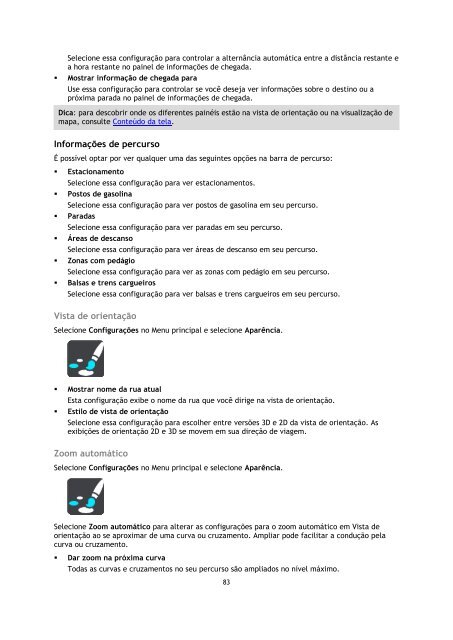TomTom Guide de référence de l'appli TomTom GO Mobile pour Android - PDF mode d'emploi - Português do Brasil
TomTom Guide de référence de l'appli TomTom GO Mobile pour Android - PDF mode d'emploi - Português do Brasil
TomTom Guide de référence de l'appli TomTom GO Mobile pour Android - PDF mode d'emploi - Português do Brasil
Create successful ePaper yourself
Turn your PDF publications into a flip-book with our unique Google optimized e-Paper software.
Selecione essa configuração para controlar a alternância automática entre a distância restante e<br />
a hora restante no painel <strong>de</strong> informações <strong>de</strong> chegada.<br />
• Mostrar informação <strong>de</strong> chegada para<br />
Use essa configuração para controlar se você <strong>de</strong>seja ver informações sobre o <strong>de</strong>stino ou a<br />
próxima parada no painel <strong>de</strong> informações <strong>de</strong> chegada.<br />
Dica: para <strong>de</strong>scobrir on<strong>de</strong> os diferentes painéis estão na vista <strong>de</strong> orientação ou na visualização <strong>de</strong><br />
mapa, consulte Conteú<strong>do</strong> da tela.<br />
Informações <strong>de</strong> percurso<br />
É possível optar por ver qualquer uma das seguintes opções na barra <strong>de</strong> percurso:<br />
• Estacionamento<br />
Selecione essa configuração para ver estacionamentos.<br />
• Postos <strong>de</strong> gasolina<br />
Selecione essa configuração para ver postos <strong>de</strong> gasolina em seu percurso.<br />
• Paradas<br />
Selecione essa configuração para ver paradas em seu percurso.<br />
• Áreas <strong>de</strong> <strong>de</strong>scanso<br />
Selecione essa configuração para ver áreas <strong>de</strong> <strong>de</strong>scanso em seu percurso.<br />
• Zonas com pedágio<br />
Selecione essa configuração para ver as zonas com pedágio em seu percurso.<br />
• Balsas e trens cargueiros<br />
Selecione essa configuração para ver balsas e trens cargueiros em seu percurso.<br />
Vista <strong>de</strong> orientação<br />
Selecione Configurações no Menu principal e selecione Aparência.<br />
• Mostrar nome da rua atual<br />
Esta configuração exibe o nome da rua que você dirige na vista <strong>de</strong> orientação.<br />
• Estilo <strong>de</strong> vista <strong>de</strong> orientação<br />
Selecione essa configuração para escolher entre versões 3D e 2D da vista <strong>de</strong> orientação. As<br />
exibições <strong>de</strong> orientação 2D e 3D se movem em sua direção <strong>de</strong> viagem.<br />
Zoom automático<br />
Selecione Configurações no Menu principal e selecione Aparência.<br />
Selecione Zoom automático para alterar as configurações para o zoom automático em Vista <strong>de</strong><br />
orientação ao se aproximar <strong>de</strong> uma curva ou cruzamento. Ampliar po<strong>de</strong> facilitar a condução pela<br />
curva ou cruzamento.<br />
• Dar zoom na próxima curva<br />
Todas as curvas e cruzamentos no seu percurso são amplia<strong>do</strong>s no nível máximo.<br />
83